
- •Содержание
- •Тема 52
- •Форматирование электронных таблиц
- •Задание
- •Самостоятельная работа № 2 Решение задач и построение диаграмм в ms-Excel
- •Задание
- •Самостоятельная работа № 3 Статистическая обработка данных с использованием логических функций если,или,и
- •Ход работы
- •Самостоятельная работа №4 Обработка базы данных в ms Excel
- •Ход работы
- •Самостоятельная работа №5
- •Разработка и реализация бд «Студенты»
- •Средствами Microsoft Access
- •Задание
- •Практическая работа № 1 Создание простейших таблиц в Excel. Работа с диапазонами ячеек.
- •Ход работы
- •11. Заполнить строку 3 по образцу.
- •Практическая работа № 2 Создание простейших таблиц в Excel с использованием различных ссылок на примере создания прайс-листа
- •Ход работы
- •Практическая работа № 3 Оформление таблиц Microsoft Excel. Условное форматирование
- •Ход работы
- •Практическая работа № 4 Основы вычислений в таблицах Microsoft Excel
- •Ход работы
- •Практическая работа № 5 Построение диаграмм в Microsoft Excel
- •Ход работы
- •Практическая работа № 6 Сортировка и фильтрация данных в списке
- •Ход работы
- •Практическая работа № 7 Разработка и реализация бд «Рекламное агентство» средствами Microsoft Access
- •Ход работы
- •Поиск данных в базе данных.
- •Практическая работа № 8 Создание запросов, форм и отчетов бд «Рекламное агентство» средствами Microsoft Access
- •Ход работы
- •Практическая работа №№ 9-10 Интерфейс Internet Explorer. Работа с электронной почтой
- •Ход работы
- •Индивидуальные учебно-исследовательские задачи (проекты):
- •Распределение баллов:
- •Литература
Поиск данных в базе данных.
На панели инструментов щелкните кнопку Найти. На экране появляется окно Поиск.
В текстовом поле Образец укажите искомое слово или часть слова.
В текстовом поле Просмотр укажите Все или Вверх или Вниз.
В текстовом поле Совпадение укажите С любой частью поля.
Отключите все флажки опций bесли они есть.
Щелкните Найти.
Закройте окно Поиск.

Сортировка данных в базе данных. Выполните сортировку в таблице Рекламодатели по полю Контактное лицо или Название в порядке, обратном алфавитному. Выделите требуемое поле и нажмите кнопку Сортировка по убыванию на панели инструментов, попробуйте и Сортировка по возрастанию. Верните таблицу в исходное состояние.
Отбор данных в БД с применением фильтра. В созданной базе данных можно группировать записи разными способами, т.е. отбирать данные по условию.
О
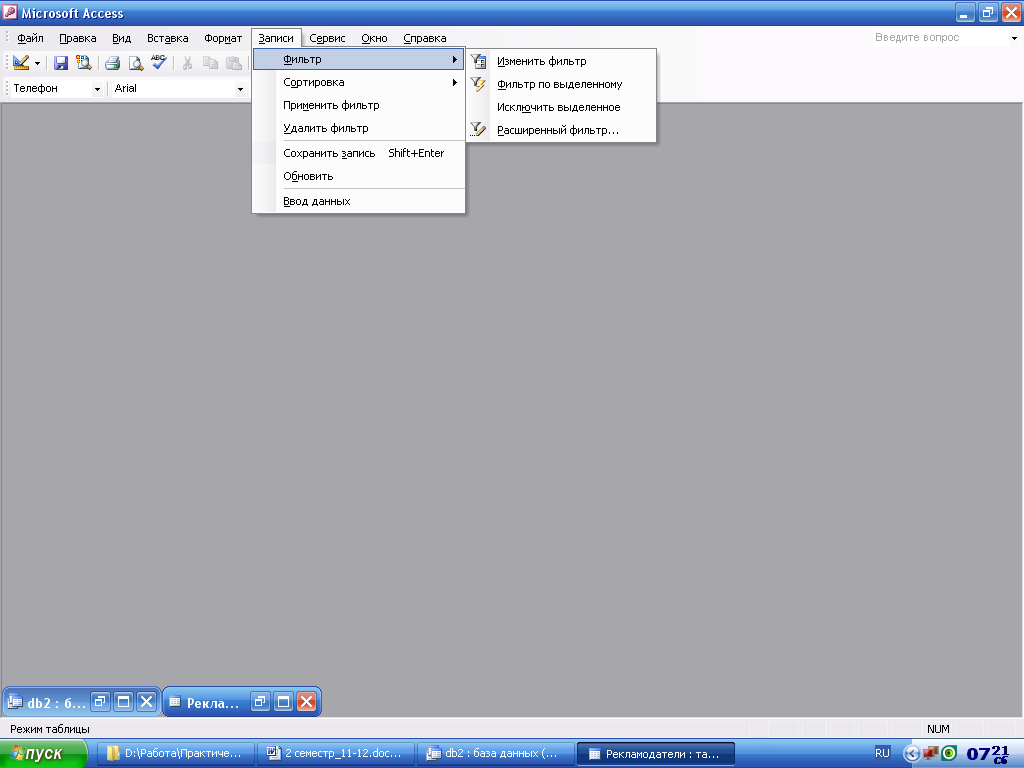 ткройте
таблицу, к которой хотите применить
фильтр, например, Рекламодатели.
ткройте
таблицу, к которой хотите применить
фильтр, например, Рекламодатели.
В меню Записи выберите пункт Фильтр. Далее поработаем со всеми видами Фильтров.
Выберите команду Изменить фильтр. Показывает окно, в которое вводятся условия для фильтрации. Появится чистая таблица с одной строкой.
В появившемся окне укажите в выбранных полях условия отбора. Например в поле Название укажите Орфей.
Щелкните кнопку Применить фильтр.
После применения фильтра вы должны увидеть только те записи, которые удовлетворяют условию отбора.
Для того чтобы вернуть вашу таблицу в режим показа всех записей, используйте команду Удалить фильтр в меню Записи или с помощью контекстного меню.
Зададим два условия для фильтра. Выберите команду Изменить фильтр. На вкладке НАЙТИ укажите в поле Название – Орфей, а на вкладке ИЛИ – в поле Код менеджера – М-2.
На панели инструментов щелкните кнопку Фильтр по выделенному. Позволяет выбрать фильтр, щелкнув на уже существующие данные в таблице.
Выделите данные в любом поле. Нажмите на кнопку Фильтр по выделенному.
В меню Записи выберите пункт Фильтр. Выберите команду Расширенный фильтр. Показывает окно, в котором можно создать более подробный и сложный фильтр БД.
Верните вашу таблицу в режим показа всех записей.
Закройте таблицу и БД.
Переименуйте БД в «Рекламодатели» с помощью контекстного меню.
Оформите отчет.
Теоретические вопросы:
Что такое база данных?
Структура базы данных MS Access.
Свойства полей.
Типы полей базы данных MS Access и их характеристики.
Объекты MS Access и их характеристики.
Назначение кнопок Открыть, Конструктор, Создать.
Этапы разработки базы данных.
Запуск MS Access.
Создание таблицы.
Ввод данных в таблицу.
Сортировка данных в базе.
Поиск данных в базе.
Понятие о связях в программе MS Access.
Применение фильтров. Их виды.
Практическая работа № 8 Создание запросов, форм и отчетов бд «Рекламное агентство» средствами Microsoft Access
Цель работы: научиться выполнять разные операции с файлами базы данных; создавать отчеты; выполнять простые и составные запросы к базе данных; создавать формы для ввода данных в базу данных MS Access.
Оборудование: компьютер типа Pentium 4, операционная система Windows XP, БД Microsoft Access, конспект лекций.
